Jedwali la yaliyomo
Ingawa Mac yako hukuruhusu kupiga picha kamili za skrini na sehemu ya skrini, inaweza kusaidia kupunguza picha ya skrini baada ya kuichukua. Hata hivyo, kuna njia kadhaa za kufanya hivyo. Ni ipi iliyo bora zaidi?
Jina langu ni Tyler, na mimi ni fundi wa Mac nina uzoefu wa zaidi ya miaka 10. Nimeona na kurekebisha maswala mengi kwenye Mac. Kipengele cha manufaa zaidi cha kazi hii ni kuwasaidia watumiaji wa Mac kurekebisha matatizo yao na kutumia vyema kompyuta zao.
Katika chapisho hili, nitapitia jinsi ya kuchukua picha ya skrini nzima au kiasi. Pia tutajadili njia za haraka na rahisi zaidi za kupunguza picha ya skrini kwenye Mac . Kuna njia chache unazoweza kupunguza picha za skrini, kwa hivyo hebu tuingie ndani!
Mambo Muhimu ya Kuchukuliwa
- Kuna chaguo chache zinazopatikana ikiwa unataka kupunguza picha ya skrini kwenye Mac.
- Unaweza kutumia njia za mkato za kibodi kwa udhibiti sahihi zaidi wa picha zako za skrini.
- Programu ya Hakiki ni njia nzuri ya punguza picha ya skrini. Ni bure kabisa na imesakinishwa na macOS kama programu chaguomsingi.
- Programu ya Picha ni mbinu nyingine ya kupunguza picha za skrini kwenye Mac. Programu hii pia ni ya bure na imesakinishwa awali kwenye macOS.
- Unaweza pia kutumia zana zisizolipishwa za mtandaoni na programu za wahusika wengine ili kupunguza picha za skrini kwenye Mac.
Jinsi ya Kupiga Picha ya skrini kwenye Mac.
Ikiwa ungependa kunasa skrini ya Mac yako, kupiga picha ya skrini ni njia ya haraka na rahisi ya kuifanya. Kwa bahati nzuri, kila kitu wewehaja ya kuchukua picha ya skrini kwenye Mac imewekwa mapema na macOS. Kulingana na hali yako, kuna mikato michache ya kibodi inayopatikana.
- Amri + Shift + 3 : bonyeza vitufe hivi kwa wakati mmoja ili kupiga picha ya skrini ya onyesho lako lote. Picha itahifadhiwa kwenye eneo-kazi lako kiotomatiki.
- Amri + Shift + 4 : bonyeza vitufe hivi ili kuwezesha udhibiti sahihi zaidi wa picha yako ya skrini. Crosshairs itaonekana, kukuruhusu kuchagua eneo unalotaka kunasa.
- Amri + Shift + 4 + Space : bonyeza vitufe hivi ili kupiga picha ya skrini ya dirisha linalotumika. Teua tu dirisha ambalo ungependa kunasa na ubofye.
Kwa vipengele vya kina zaidi, unaweza kuleta kidirisha cha kunasa skrini :
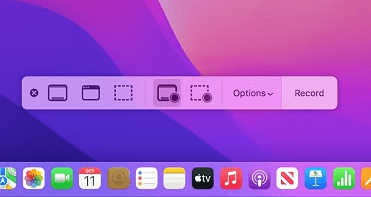
Ili kuwezesha menyu hii, bonyeza tu Command + Shift + 5 vitufe kwa wakati mmoja. Kuanzia hapa, unaweza kuchagua chaguo za kunasa skrini na kurekodi.
Jinsi ya Kupunguza Picha ya skrini kwenye Mac
Kuna njia chache za kupanda picha ya skrini kwenye Mac. Suluhisho rahisi ni kuchukua tu picha ya skrini ya eneo sahihi kwa kutumia vitufe vya Command + Shift + 4 . Walakini, ikiwa ungependa kupunguza picha ya skrini baada ya ukweli, kuna njia chache unaweza kuifanya. Hebu tuanze na rahisi zaidi.
Mbinu ya 1: Tumia Onyesho la Kuchungulia la Mac
Unaweza kutumia programu ya Onyesho la Kuchungulia kutazama picha na picha, hati na hata PDF. Kuna baadhi ya vipengele muhimu kwa ajili ya kuhariri yakopicha. Zaidi ya hayo, programu ya Onyesho la Kuchungulia hukuwezesha kupunguza picha za skrini kwa urahisi.
Ili kuanza, fungua picha ya skrini ambayo ungependa kupunguza kwa kubofya mara mbili faili. Programu ya Onyesho la kukagua itafunguliwa kwa chaguomsingi. Chagua ikoni ya kidokezo cha penseli karibu na upau wa kutafutia. Hii itaonyesha zana za kuashiria.
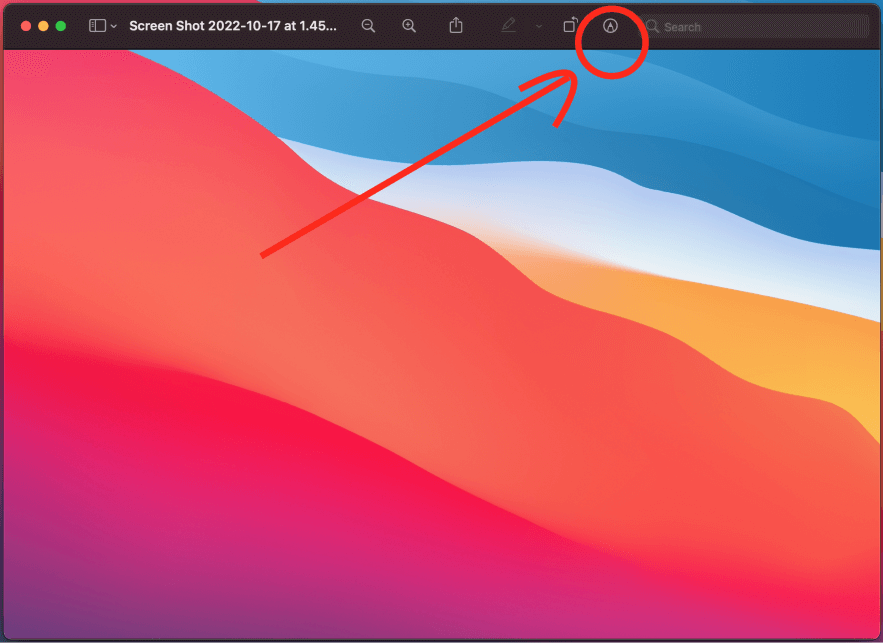
Pindi zana za kuashiria kuonyeshwa, kwa urahisi bofya na uburute kwenye picha yako ya skrini ili kuchagua eneo unalotaka kupunguza.
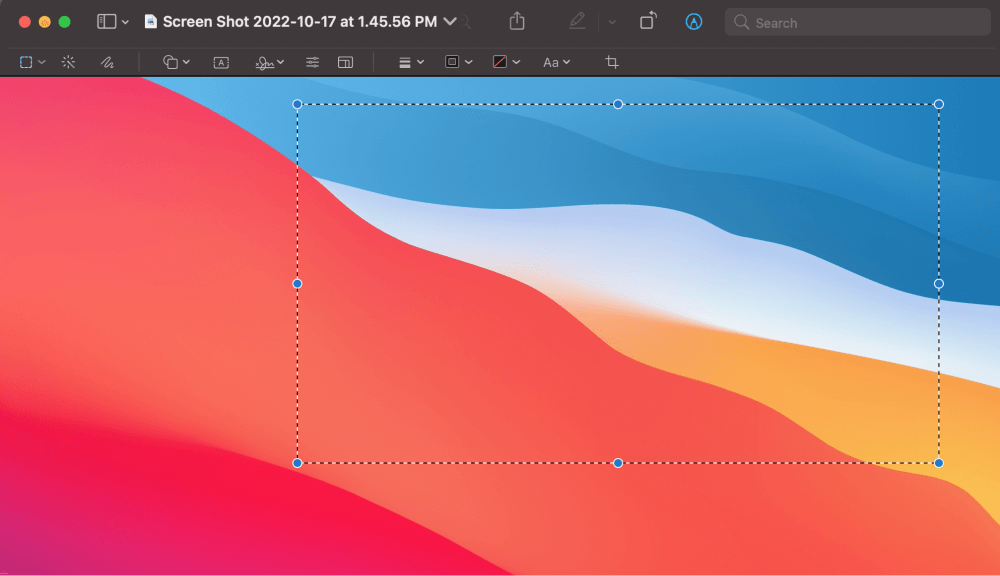
Ukishafanya uteuzi wako, chagua Zana kutoka kwa upau wa kazi na ubofye Punguza .

Mbinu ya 2: Tumia Programu ya Picha
Njia nyingine rahisi ya kupunguza picha ya skrini kwenye Mac ni kwa kutumia Programu ya Picha iliyojengewa ndani. Ingawa programu ya Picha hutumiwa sana kutazama na kupanga mkusanyiko wako wa picha, pia ina safu ya zana za kuhariri za kupunguza na kubadilisha ukubwa wa picha.
Ili kuanza, bofya kulia kwenye piga picha ya skrini na uchague Fungua Kwa .
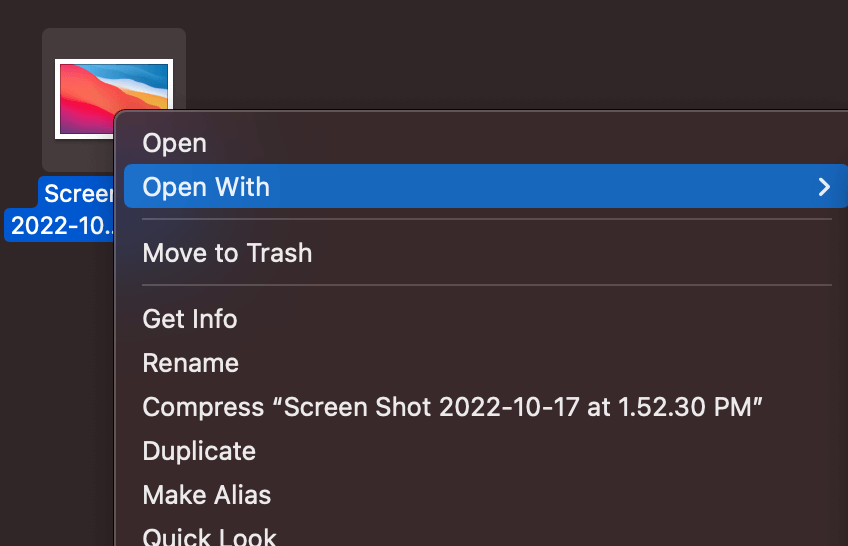
Ikiwa programu ya Picha haionekani kwenye orodha ya programu zinazopendekezwa, chagua tu Nyingine na unaweza kupata programu kutoka folda ya Programu .

Pindi unapofungua picha ya skrini kwa Picha , chagua Hariri kutoka kona ya juu kulia.

Hii itafungua zana zote za kuhariri . Kama unavyoona, Programu ya Picha hukupa chaguo nyingi za kuhariri picha. Tunatafuta zana ya mazao, ambayo iko hapo hapojuu:

Buruta chaguo lako ili kupunguza picha ya skrini hadi eneo unalotaka. Bofya tu kitufe cha njano Nimemaliza katika sehemu ya juu kulia ili kuihifadhi.
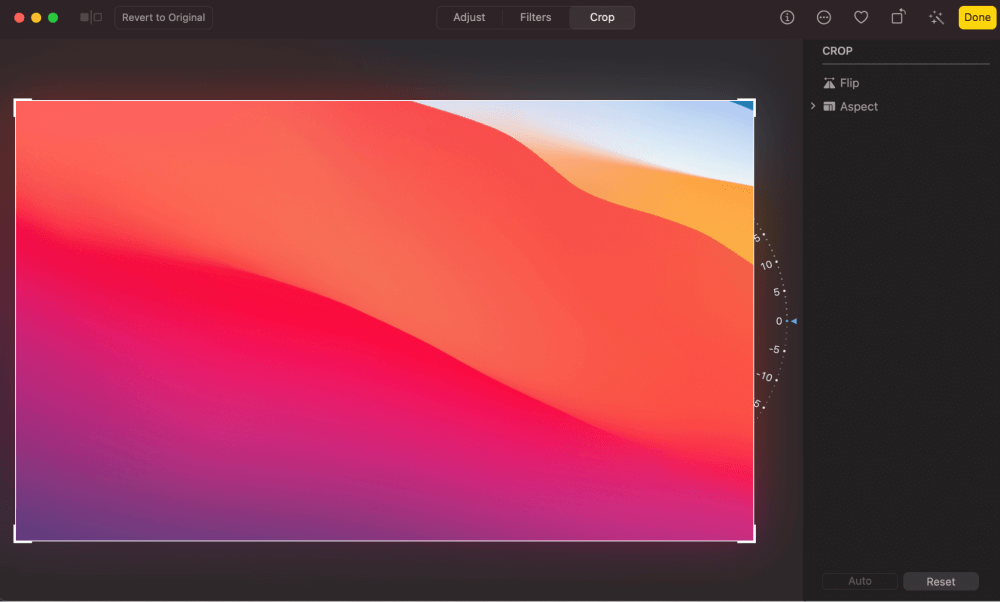
Mbinu ya 3: Zana za Mtandaoni au Programu za Wengine
Ikiwa mbinu hizi mbili zilizo hapo juu haikufanyii wewe, zana nyingi za bure za mtandaoni na programu za watu wengine zinapatikana ili kupunguza picha ya skrini.
Baadhi ya tovuti maarufu zaidi ni pamoja na iloveimg.com, picresize.com, na cropp.me. Tutatumia iloveimg.com ili kupunguza picha ya skrini. Ili kufanya hivyo, nenda kwenye tovuti na uchague Punguza kutoka kwa chaguo zilizo juu.
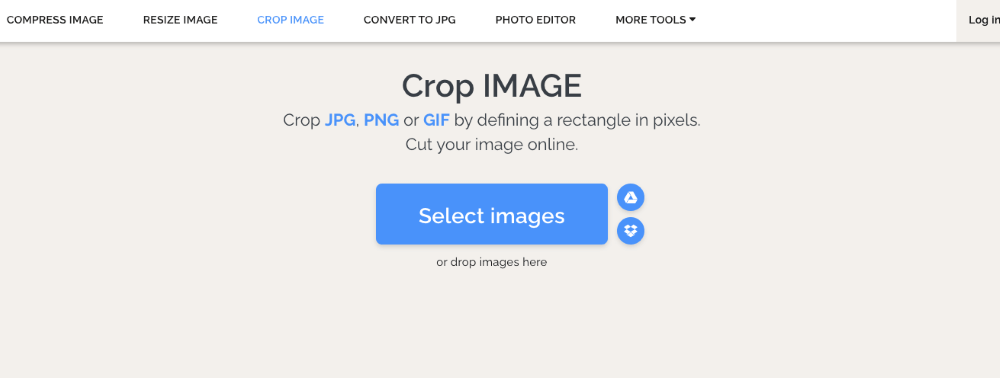
Kutoka hapa, bofya kitufe cha bluu katikati. ili kuchagua picha yako ya skrini. Baada ya kupakiwa, utawasilishwa na chaguo za kupunguza skrini.

Unapopunguza picha ya skrini kwa kuridhika kwako, bonyeza tu Punguza PICHA . Picha yako itapakuliwa kiotomatiki, lakini isipofanya hivyo, chagua tu Pakua PICHA iliyopunguzwa .
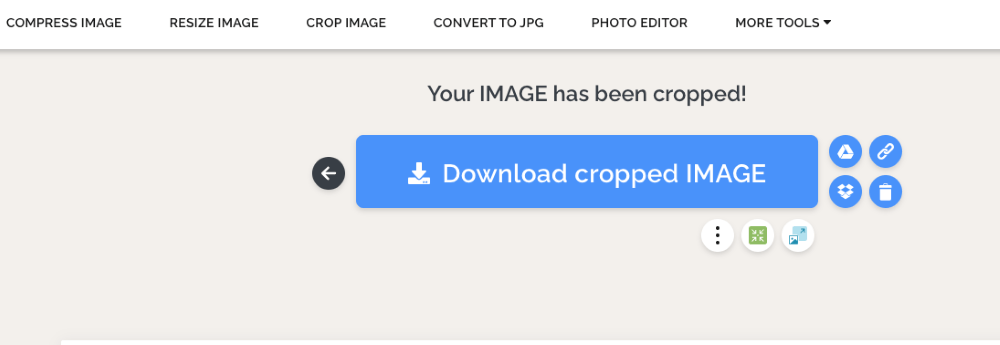
Mawazo ya Mwisho
Kufikia sasa, unapaswa kuwa na kila kitu unacho haja ya kupunguza picha ya skrini kwenye Mac. Kulingana na mapendeleo yako, kuna njia mbalimbali za kupunguza picha ya skrini.
Unaweza kupiga picha ya skrini kwa sehemu ukitumia njia ya mkato ya kibodi ili kuokoa muda mwingi. Ikiwa hiyo haifanyi kazi kwako, unaweza kutumia Onyesho la Kuchungulia au programu ya Picha ili kupunguza picha yako ya skrini haraka. Ikiwa chaguo hizo haziridhishi, unaweza kuchagua kila wakati kutoka kwa zana zisizolipishwa za mtandaoni.

